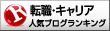こんにちは。当ブログをご覧いただき、ありがとうございます。
管理人の白狐(しろぎつね)です。
パソコンの製品には「個人向け」と「法人向け」があることはご承知かと思いますが、その違いを意識したことがあるでしょうか。
「法人向け」とは、その名の通り仕事向けという意味ですが、どういう点で仕事向けなのかあまり気にせず、なんとなく法人向けを選んでいる人も多いのではないでしょうか。
しかし、もちろん法人向けPCならではの性能が備わっています。
そして、仕事に使うなら個人向けではなく、やはり法人向けを選ぶほうが長い目で見てメリットがあります。
私は病院に勤めるSEであり、院内で使うPCを選定する立場にあります。そこで本記事では、仕事に使えるパソコンを選ぶ参考として、法人向けPCが個人向けと違う点について業者視点で説明します。
目次
- 法人向けPCは「安いだけ」ではない
- 重視ポイント① バッテリーが取外し可能である
- 重視ポイント② HDDの回転数は7,200rpmタイプ
- 重視ポイント③ SSDの接続方式はSATA
- 重視ポイント④ キーストロークがやや深め(ただし好みは分かれる)
法人向けPCは「安いだけ」ではない

法人向けPCのラインナップを見ると、多くのメーカーの場合、デザインが無骨で安いモデルばかりです。そのため、個人向けと比べると「仕事に必要のない機能を削ぎ落とした、安いパソコン」というイメージを持つと思います。
しかし、例えば普通自動車に比べて商用車の場合、荷物の積み下ろしがしやすいように設計されていたり、積載量が多かったりなど、業務用には業務用なりのメリットが備わっています。
法人向けPCにも、仕事向けの利点があるのです。
私は病院のSEとして10年以上勤務しており、PCを購入したりメンテナンスしたりする立場にあります。
そんな私が、仕事に使える1台を選ぶ上で、業者として重視する点を4つ説明します。
ここでは、個人向けと法人向けを比較しやすい、NECのサイトを参考にします。
近年ではノートパソコンが主流ですので、ノートを例に挙げることにします。
【個人向け】

製品ラインアップ ノート・デスクトップパソコン |NECのPCなら【NEC LAVIE公式サイト】
【法人向け】

SOHO・中小企業向けノートPC VersaPro J : ビジネスPC(法人向けパソコン) | NEC
個人向けには「LAVIE N15」、法人向けには「Versa Pro タイプVD」を取り上げます。
LAVIE N15

https://www.nec-lavie.jp/navigate/products2/pc/202q/07/lavie/n15/spec/index.html
NEC Versa Pro タイプVD

https://jpn.nec.com/products/bizpc/versapro/vd-b/index.html?mode=mv
確かに、タイプVDはいかにも仕事用、って感じの見た目だね。
しっかり中身も押さえていきましょう!
直販ならではの安い価格で販売されているほか、訳あり品(とはいっても、キャンセル品や再整備品など新品と遜色ないもの)が格安で買えます。メーカー公式であるため品質保証体制がしっかり整っており、海外メーカーに比べ手厚いサポートが受けられるのが特徴。
何より、国内メーカーですので安心して購入することができます。
パソコンに詳しい人ならサポートはあまり気にしないでしょうが、そうでない人にとってはアフターサポートは困ったときの頼みの綱。海外メーカーに比べ割高な分、しっかりサポートを受けられるのは魅力です。
「確かな1台を、安心して買いたい」という人におすすめですよ。

※法人向けのPCは、コールセンターへの問い合わせとなります。
重視ポイント① バッテリーが取外し可能である
ひと昔前まで、バッテリーは取り外しできるのが一般的でした。しかし近年では、小型化・軽量化のためバッテリーを内蔵したPCが主流になってきています。
オシャレなパソコンの代表といえる、Macもバッテリー内蔵ですね。

バッテリー内蔵タイプはオシャレな外観を保てる反面、壊れたときに交換しにくいデメリットがあります。自力では取り外せない場合も多々あります。
そもそも、なぜ以前はバッテリーが取り外し可能だったかと言えば、次の理由が挙げられます。
- バッテリーが切れたとき、予備バッテリーとすぐに交換できるから
- バッテリーが問題を起こすことが多いから
ノートパソコンは持ち運びを前提としていますので、外出先でバッテリーが切れたら使用できません。そこで、容易に取り外しできるようにしておくことで、予備と交換しやすいようにしていたのです。
そしてもう一つ、バッテリーが問題を起こす場合が多い、という理由があります。
例えばスマートフォンやタブレットのバッテリーが異常に膨張した、という話を聞くでしょう。バッテリーが膨張したり、異常に高熱になったりすると発火の危険性があるため、放置するのは危険。そこで、バッテリーを外すことで問題を解決できるわけです。

また、バッテリーを装着していると、パソコンの基盤(マザーボード)に電流が残り続けてしまいます。パソコンが起動しないなど何らかの問題が起きたら、内部に残る電気を放電すると解決することがあるのですが、バッテリーが外せないとこの方法が使えません。
内蔵バッテリーの場合、自分では交換できないケースがほとんどですから、故障したらメーカーやパソコンショップに修理してもらうしかありません。それでも治らなければ、最悪買い換えることにもなります。
個人で使う分にはそれでよいでしょうが、仕事に使うパソコンでは長期間使えないのは致命的。問題が起きても、応急措置で一時的にでも使えるようにしなければ困ります。
バッテリーが取り外し可能であれば、速やかに予備と交換したり、放電作業による解決を試みたりすることができます。
Versa ProタイプVDでは、取り外し可能なバッテリーであることを特徴として謳っています。業者に刺さるポイントだからですね。

https://jpn.nec.com/products/bizpc/versapro/vd-b/feature.html#anc-ssd

https://jpn.nec.com/products/bizpc/versapro/option/versapro.html#anc-battery
バッテリーが取り外しできるモデルは少なくなっているので、本当に嬉しいポイントです。
なお、仕様を見るだけではバッテリーが取り外し可能かどうかは分からない場合がほとんど(LAVIE N15の仕様にも書いていません)。明記していないことが多いので、カタログを注意深く調べる必要がある点に注意してください。
重視ポイント② HDDの回転数は7,200rpmタイプ
ストレージについては、個人向けではSSDが主流であり、HDDは大容量の場合によく採用されていますが、法人向けはHDDがメインで使われていることがよくあります。
理由は簡単で、安いから。
▼ノートパソコン用のHDDはこのような外観です。

SSDはHDDに比べ圧倒的に速く、段違いに速くなるため個人向けではほとんどSSDが搭載されています。しかしHDDに比べコストがかかるため、PCを大量・一括購入する法人向けには適さない場合があります。
▼LAVIE N15には、HDDはもはやラインナップされていません。

そこでHDDが使われるのですが、注目してほしいのは「回転数」。

「7,200rpm」が回転数です。
HDDは磁気ディスクを回転させてデータを読み書きする仕組み。この数字が高ければ高いほどスピードが速くなりますが、回転数が多くなるため騒音も高くなるという特徴があります。
従来ノートパソコンに搭載されてきたHDDの回転数の主流は「5,400rpm」。回転数を抑える代わりに、静音化を図っていました。
ところがVersa ProタイプVDでは、ノートパソコンに「7,200rpm」タイプを搭載。「7,200rpm」は、主にデスクトップ向けのHDDで採用される、性能の高いタイプです。
つまり法人向けPCでは、コストを下げつつもパフォーマンスを維持するために、静音を犠牲にして高パフォーマンスのHDDを安価に搭載している、というわけなんです。
ノートパソコンのHDDがすべて遅い、というわけでもないんだね。
回転数がキモなんです。
SSDがストレージの主役になってきた今では、「HDDは遅い」というイメージが付きまとうかもしれませんが、7,200rpmのHDDは意外と侮れません。それなりに速いCPUとメモリを搭載していれば、それほどストレスないパフォーマンスを発揮します。
重視ポイント③ SSDの接続方式はSATA
予算が許せば、もちろんSSDを選んだほうが快適です。
ここで着目すべきなのが、SSDの接続方式。Versa ProタイプVDの例を見てください。

「PCIe、NVMe、M.2」とありますが、個人的にこれはオススメしません。
「SATA」と書かれたタイプをオススメします。
なぜなら、SSDが壊れたときに代替えが効きやすいから。
上記のHDD欄を見ると、「Serial ATA」とあります。これがSATAを意味しています。SSDにも、これと同じ接続方式である「SATA」モデルがあります。
(上記画像のとおり、Versa ProタイプVDにはラインナップされていません)
▼SATAタイプのSSDはこのような外見。見た目はHDDと一緒ですが、手に持ってみるとかなり軽いことが分かります。

仮にSSDが壊れた場合、SATAタイプであれば、予備のSATAタイプのHDDと交換ができるわけです。
ノートパソコンのHDDの接続方式はSATAですので、HDDの予備を確保しておけば、すぐに交換することができます。
「PCIe」「NVMe」「M.2」とはストレージの接続方式を意味しており、これらのタイプは板状のガムのような形状をしているため、HDDにこのタイプは存在しません。
つまり、壊れたら同じタイプを用意しなければならないということです。
▼板ガムのような形状。メモリーと見た目が一緒ですよね。同じSSDでも、接続方式が違うと見た目もまるで違います。

私のようにパソコンを管理する立場の人間は、PCが壊れても捨てずに、部品取りのため残しておき、稼働中のパソコンが壊れたときに部品が再利用できるか試みます。その上で重視するのは、「スピーディーに代替が効くこと」です。
高価な「PCIe」「NVMe」「M.2」モデルのSSDを常に在庫として持っておくのは、予算的に難しいものがあります。(潤沢なお金があれば別ですがね・・・)
もちろん、パソコンが壊れたときに修理を待てる時間があればそうすればいいだけの話ですが、「早急に使えないと困る」ような状況では、やはり使えない時間が長引くのは避けたいですよね。
重視ポイント④ キーストロークがやや深め(ただし好みは分かれる)
最後に挙げるのは、キーストロークがやや深めであるということ。
「キーストローク」とは、キーを押し込んだときの深さのことです。


Versa ProタイプVDでは、キーストロークが2.4mmとあります。あまり気にしたことはないと思いますが、私はなるべく深いタイプを選ぶようにしています。
なぜなら、打ち間違いが少なくなるから。
比較するため、LAVIE N15を見てみましょう。
![]()
キーストロークは1.7mmとあります。同じパソコンにも関わらず、法人向けの方は2.4mmと「やや深く」なっているのには理由があります。
ノートパソコンのキーは浅く作られており、特に最近のモデルはデザイン面からもかなり平べったいタイプが多くなっています。キーストロークが浅ければ、キーを押し込む指の力がそれほど必要ないため、疲れにくい特徴があります。
その反面、押した感覚に乏しく、弱い反応が返ってきます。タイピングが速い人ほど次から次へとキーに指が移っていくため、押した感覚が乏しいと「打ったつもり」のキーパンチが多くなり、打ち間違いが起きやすくなりがち。
プログラマーに人気の東プレ製キーボードのように、キーが深く沈むキーボードがなくならないのはこのためです。
押し間違いのないように適度に沈み、かつ疲れない程度に浅い。そのバランスのため、Versa ProタイプVDには2.4mmというキーストロークが設定されていると考えられます。
ただ、これは理論上の話。キーボードの打ち方にはかなり個人のクセが出ます。同じキーストロークのキーボードでも、打ち間違いが少ない人・多い人が分かれますし、疲れやすさや打ち心地も人によって感じ方が違います。参考として捉えてください。
私は、やっぱりキーストロークが深めのほうが好みですね。
以上、仕事に使えるパソコンの選び方がわかるように、法人向けPCが個人向けと違う点について業者視点から紹介しました。
法人向けPCは、「安くて見た目がダサい」だけではない、業務用ならではの特徴があります。その特徴をしっかり押さえることで、長時間・高負荷の作業に耐える安定性能、壊れたときにもすぐに代替が効く可用性(中断なく使い続けられること)が得られます。
ぜひこの点も考慮して購入することをおすすめしますよ。


SOHO・中小企業向けノートPC VersaPro J : ビジネスPC(法人向けパソコン) | NEC
最後に
当ブログでは、病院に勤務するシステムエンジニアの私が、関係法令の改正やパソコンのトラブルシューティングなどをSE目線から紹介しています。
面白いと思ったら、ぜひブラウザにお気に入りの登録をお願いします!
人気記事もぜひ読んでいってくださいね。
▼面白かったと思って頂けたら、ぜひ下の「人気ブログランキング」のボタンを押してください!